对于word2010设置底纹的操作流程有不少网友问过,今天笔者就带来关于word2010设置底纹的操作方法,一起好好学习下吧!
word2010设置底纹的操作流程
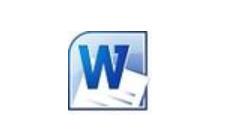
添加纯色底纹
打开Word2010文档页面,选中特定段落或全部文档内容。
在“段落”中单击“底纹”下三角按钮。
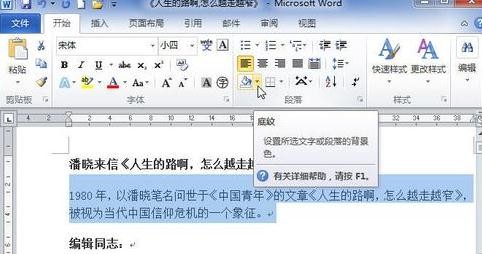
在底纹颜色框中选择合适的底纹颜色即可。
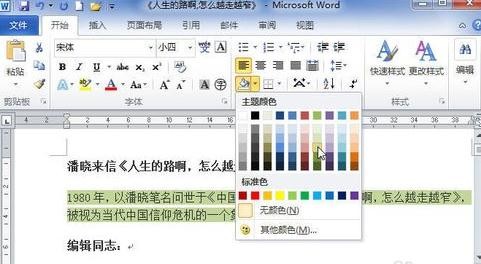
添加图案底纹
打开Word2010文档页面,选中特定段落或全部文档。
在“段落”中单击“边框”下三角按钮。
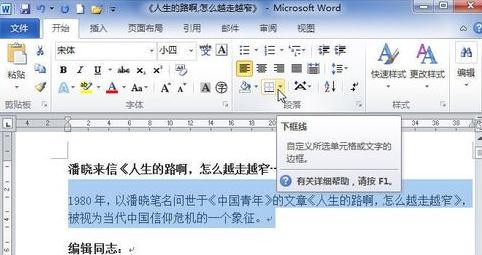
在列表中选择“边框和底纹”选项。
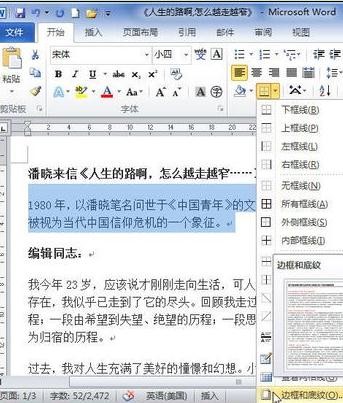
在“边框和底纹”对话框中单击“底纹”选项卡。
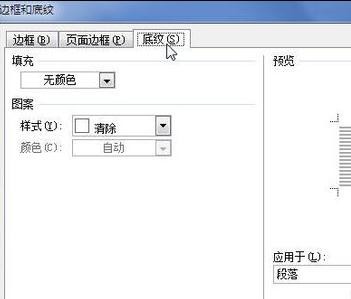
在图案样式和图案颜色列表中设置合适颜色的底纹,单击“确定”按钮。
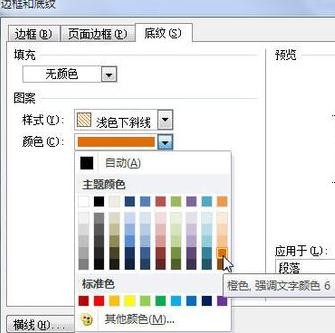
添加了漂亮底纹的段落示例,看起来是不是很漂亮呢?
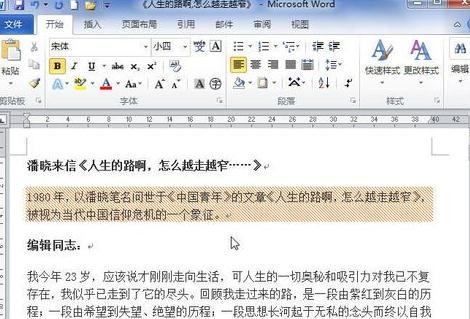
上文就讲解了word2010设置底纹的操作流程,希望有需要的朋友都来学习哦。